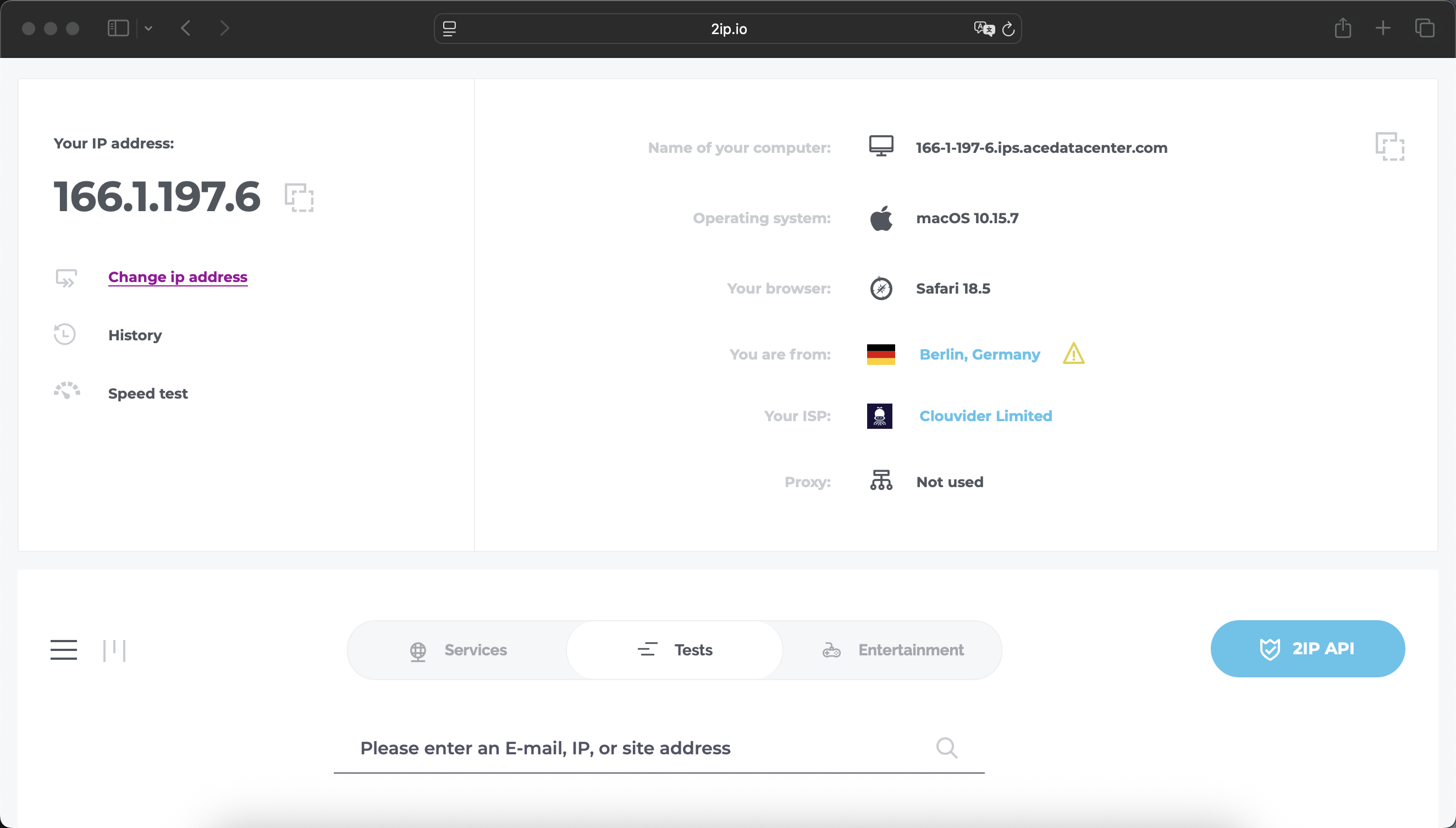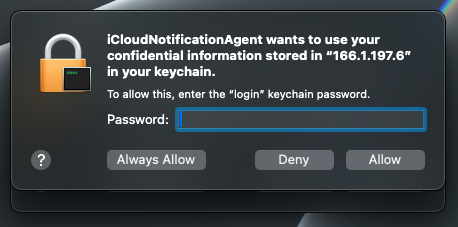Proxy-Konfiguration in macOS über die Systemeinstellungen
Wie man einen Proxy-Server in macOS über die Systemeinstellungen einrichtet. Diese Schritt-für-Schritt-Anleitung nutzt macOS 15.5 als Beispiel. Sie ist auch für macOS 13+ relevant, da sich die Oberfläche der Systemeinstellungen – einschließlich des Proxy-Bereichs – ab Version 13 geändert hat.
Systemeinstellungen von macOS öffnen
Gehen Sie zu den Systemeinstellungen über das Apple-Symbol in der oberen linken Ecke.
Navigieren Sie zum Bereich “WLAN-Einstellungen” und klicken Sie auf “Details…” beim verbundenen Netzwerk.
Proxy-Server-Verbindungseinstellungen eingeben
Wechseln Sie in den Unterbereich der Proxy-Einstellungen und wählen Sie den Proxy-Typ: HTTP, HTTPS oder SOCKS.
Füllen Sie die Parameter des Proxy-Servers aus:
- IP-Adresse oder Server-Hostname (z. B. proxy.example.com oder 192.168.1.1);
- Port (in der Regel 4 oder 5 Ziffern);
- Falls Ihr Proxy Benutzername und Passwort erfordert, aktivieren Sie diese Option und geben Sie die Daten ein;
- Einfache Hostnamen ausschließen – hier können Sie angeben, für welche Seiten der Proxy nicht genutzt werden soll.
Klicken Sie auf „OK“, um die Einstellungen zu speichern. Ihr Proxy ist nun auf macOS eingerichtet.
Internetverbindung und IP-Adressänderung überprüfen
Öffnen Sie zum Beispiel den Safari-Browser und rufen Sie eine Seite auf, die Ihre IP-Adresse anzeigt. In meinem Fall forderte Safari zusätzlich Benutzername und Passwort für den Proxy an.
Wenn alles korrekt eingerichtet ist, sehen Sie, dass sich Ihre IP-Adresse geändert hat.
Nicht alle Programme verwenden die systemweiten Proxy-Einstellungen in macOS. Zum Beispiel blieb im Google Chrome die IP-Adresse unverändert. Seien Sie aufmerksam und testen Sie die Proxy-Funktionalität in jeder Anwendung einzeln.
Problem mit dem Schlüsselbund (Keychain)
Ich bin auf ein Problem gestoßen: Nach der Aktivierung des Proxy-Servers in den macOS-Einstellungen erschienen endlose Schlüsselbund-Meldungen: “%appname% möchte Ihre vertraulichen Informationen verwenden, die unter der Proxy-IP-Adresse in Ihrem Schlüsselbund gespeichert sind. Um dies zu erlauben, geben Sie das Passwort für den Schlüsselbund ’login’ ein.” Nach einer Internetsuche fand ich Lösungen rund um das Zurücksetzen von Schlüsseln im Schlüsselbund, habe diese aber nicht ausprobiert, da es nicht mein MacBook war 🙁.
Häufig gestellte Fragen
Welche Proxy-Typen werden von macOS unterstützt?
macOS arbeitet mit HTTP-, HTTPS- und SOCKS-Proxys (IPv4). Es werden alle Typen unterstützt (Server-, Mobil- und Wohnungsproxys).
Wo bekomme ich einen Proxy für macOS?
- Suchen Sie bei Google nach kostenlosen Proxy-Listen. Manche Webseiten veröffentlichen kostenlose Proxys, um vom Traffic zu profitieren. Ich empfehle diese Option nicht, da Angreifer auf Ihre über das Gerät gesendeten Daten zugreifen könnten.
- Kaufen Sie einen Proxy. So können Sie das Land, den Proxy-Typ, die Mietdauer, das Traffic-Volumen auswählen und sind sich der Sicherheit Ihrer Verbindung sicher.
- Richten Sie Ihren eigenen Proxy-Server ein. Diese Option ist sinnvoll, wenn Sie einen eigenen Server (z.B. zu Hause oder auf der Arbeit) haben und Ihren Traffic darüber leiten möchten.
Welche macOS-Versionen unterstützen Proxys?
Alle modernen Versionen von macOS unterstützen Proxys. Ab Version 13 wurde die Einstellungsoberfläche geändert, daher gilt diese Anleitung für Version 13 und höher.
Wie kann ich prüfen, welcher Proxy-Server in macOS eingestellt ist?
Das sehen Sie in den Proxy-Einstellungen: „Systemeinstellungen“ – „WLAN oder Netzwerke“ – „Details“ beim verbundenen Netzwerk – „Proxys“.
Wofür braucht man einen Proxy in macOS?
- Um Zugang zu Webseiten und Diensten zu erhalten, die in Ihrer Region eingeschränkt sind;
- Für Anonymität und Datenschutz – Verbergen der echten IP-Adresse;
- Um den Standort zu ändern – Zugang zu Inhalten, die in Ihrer Region nicht verfügbar sind;
- Proxys werden auch verwendet, um Werbung zu blockieren und Traffic zu sparen.
Was ist der Unterschied zwischen HTTP-, HTTPS- und SOCKS-Proxys?
- HTTP-Proxy: Ist die Verbindung nicht verschlüsselt (normales HTTP, kein HTTPS), kann Ihr Provider den gesamten Traffic sehen – welche Seiten Sie besuchen, welche Daten Sie senden und welche Inhalte Sie laden. Wenn Sie einen HTTP-Proxy für HTTPS-Seiten (über die CONNECT-Methode) nutzen, sieht Ihr Provider nur den Seitennamen (SNI) und die Tatsache der Verbindung, aber nicht den Seiteninhalt (es sei denn, der Proxy fängt den Traffic ab und entschlüsselt ihn). Der Proxy-Server-Besitzer sieht beim HTTP-Verkehr alle Adressen, Anfragen und Antworten. Bei HTTPS über HTTP-Proxy sieht er nur die Adresse, nicht den Inhalt (außer bei MITM).
- HTTPS-Proxy: Wie HTTP-Proxy, aber die Verbindung zwischen Client und Proxy ist per TLS/SSL geschützt. Der Provider sieht, dass Sie sich zum Proxy verbinden (IP und Port), aber nicht den Inhalt – auch nicht zwischen Ihnen und dem Proxy (Traffic verschlüsselt). Nach dem Proxy – bei Aufruf einer HTTP-Seite sieht der Proxy-Besitzer alles; Ihr Provider sieht nichts.
- SOCKS-Proxy (meist SOCKS5): Fungiert als universelles Tunneling-Protokoll auf der Transportschicht. Er leitet einfach “rohe” Daten zwischen Ihnen und dem Zielserver weiter. Ihr Provider sieht, dass Sie mit einem Proxy verbunden sind, aber nicht, wohin der Traffic geht, wenn Ihr Programm ein verschlüsseltes Protokoll nutzt (z.B. HTTPS über SOCKS). Ist der Datenverkehr NICHT verschlüsselt (z.B. normales HTTP über SOCKS), kann der Traffic für den Proxy-Besitzer sichtbar sein, aber nicht für Ihren Provider. Der Proxy-Server-Besitzer sieht alles, was durchgeht, wenn es unverschlüsselt ist. Bei HTTPS sieht er nur den Seitennamen, wie in anderen Fällen.
- SOCKS ist nicht immer ein „VPN“: SOCKS verschlüsselt den Traffic selbst nicht, es ist nur ein Tunnel.
- HTTPS-Proxy ≠ VPN: Es handelt sich nur um eine Verschlüsselung zwischen Ihnen und dem Proxy, nicht zwischen Ihnen und der Zielseite.
- Ihr Provider sieht immer die Verbindung zum Proxy (IP-Adresse und Port), aber nicht unbedingt den Inhalt, falls Verschlüsselung verwendet wird.
Was ist der Unterschied zwischen Proxy und VPN?
VPNs arbeiten auf Betriebssystemebene und leiten den gesamten Traffic durch das VPN, während Proxy-Server auf Anwendungsebene agieren und nur den Traffic einer bestimmten App oder eines Browsers umleiten.
Kann man spezifische Proxy-Einstellungen für jede App in macOS verwalten?
Ja, am einfachsten geht das mit Proxifier (oder ähnlichen Tools). Damit können Sie eine Profil-Liste erstellen und für jede App eigene Regeln definieren.
Mögliche Probleme
- Nach Eingabe der Proxy-Daten lädt nichts – überprüfen Sie die Proxy-Einstellungen und achten Sie auf Keychain-Hinweise.
- Falscher Proxy-Benutzername oder falsches Passwort – prüfen Sie Ihre Proxy-Einstellungen.